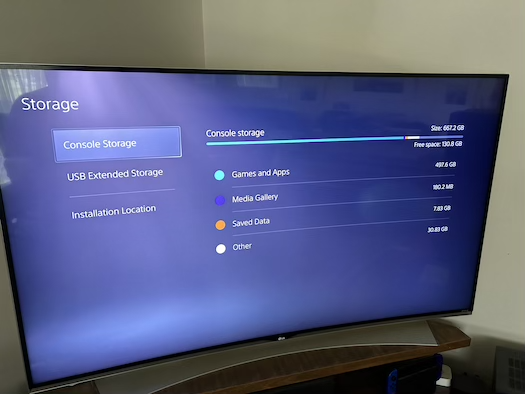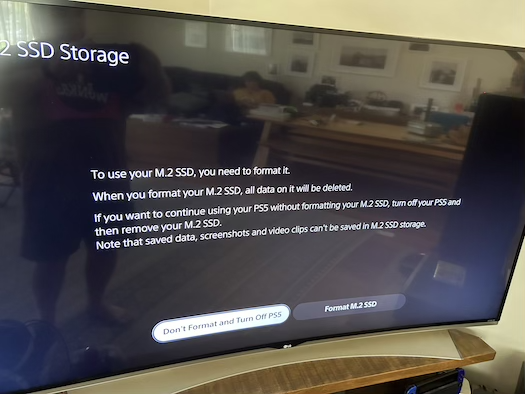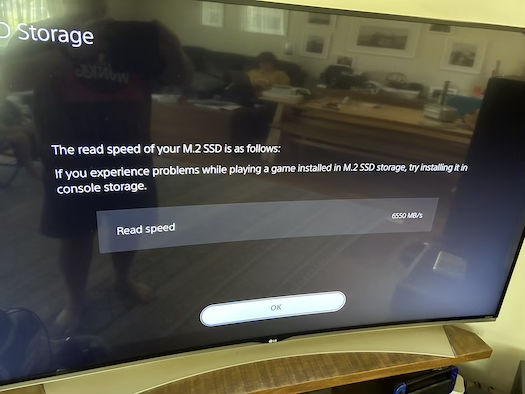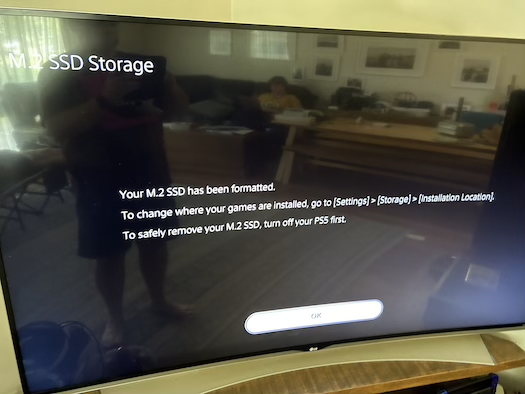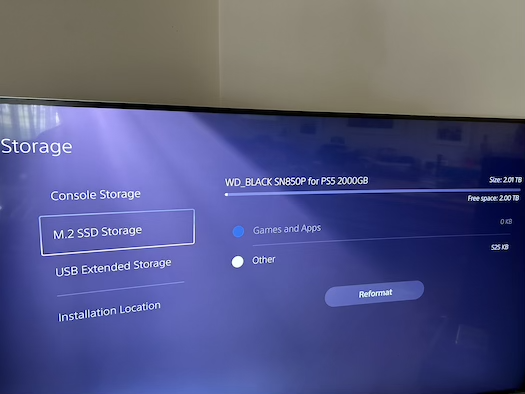La Sony PlayStation 5 ofrece acción y entretenimiento emocionantes e inmersivos, pero requiere almacenamiento de alta velocidad, lo que significa que tienes que intercambiar juegos dentro y fuera de tu almacenamiento interno limitado para jugarlos. Complete el ciclo con el SSD NVMe WD_BLACK SN850P NVMe de Western Digital con licencia oficial. Es más fácil de lo que piensas; Solo toma unos minutos duplicar, triplicar o incluso quintuplicar su almacenamiento.
La Sony PS5 tiene una unidad incorporada de 825 GB, aunque no todo está disponible ya que parte es necesaria para el sistema operativo y otras áreas. Esto proporciona alrededor de 667 GB de espacio utilizable para todos sus juegos, medios y otras aplicaciones. Sin embargo, dado que los títulos más exitosos de la actualidad, como Call of Duty, pesan más de 100 GB, la cantidad de juegos que puedes almacenar a la vez es limitada. A diferencia de sus predecesoras, las demandas de rendimiento de la PS5 requieren que ejecute todo en un almacenamiento interno de alta velocidad, no en DVD ni en almacenamiento USB.
La solución generalmente ha sido hacer malabarismos con el espacio en disco: desinstalar o mover ciertos juegos del almacenamiento interno para dejar espacio para otros nuevos, pero luego tener que reinstalarlos o eliminarlos cuando quiera usarlos nuevamente.
Afortunadamente, existe una manera más sencilla: simplemente aumentar el espacio de almacenamiento interno. Western Digital tiene la respuesta y es más sencilla de lo que cree.
|
|
El WD_BLACK SN850P NVMe para consolas PS5 se lanzó a tiempo para la Navidad de 2023 y está disponible ahora en JB Hi-Fi, en estas capacidades: 1 TB ($229), 2 TB ($339) y 4 TB ($699). Estos no reemplazan su almacenamiento interno existente, sino que lo amplían; Puede que no lo sepas, pero la PS5 tiene una ranura de expansión dedicada y ranuras WD_BLACK SN850P directamente en ella. Agregar un SSD de 1 TB duplica con creces su capacidad, mientras que la unidad de 4 TB le brinda un aumento masivo de más de 5 veces.
He aquí cómo hacerlo.
Primero, tenga en cuenta su almacenamiento existente.
En mi caso, tengo 667,2 GB de almacenamiento de consola disponibles, y me quedan 130 GB, y eso es después de mover Subnautica, God of War, Watchdogs 3 y otros títulos a una unidad USB externa para poder hacer espacio para Spider-Man 2 y otros. . nuevos títulos que recibió la familia por Navidad. ¡WD_BLACK no puede llegar lo suficientemente pronto!
Tenga en cuenta que debe tener cuidado aquí; Si bien puedes encontrar SSD más baratos para computadoras de escritorio, no puedes usar SSD antiguos en tu PS5. Debe cumplir ciertos requisitos de lectura y escritura en disco y también debe tener un diseño especial para garantizar la disipación del calor. Su mejor opción es utilizar un SSD con licencia oficial diseñado específicamente para su PS5, como el WD_BLACK SN850P NVMe para consolas PS5. De lo contrario, corre el riesgo de dañar su consola y SSD.
Usando las opciones de la consola, apaga tu PS5. No lo pongas en modo reposo, sino apágalo por completo. Desenchufe los cables (alimentación, Ethernet, HDMI, posiblemente periféricos y controladores USB). Toma tu PS5 y colócala sobre una mesa con el logotipo de PlayStation hacia abajo y el botón de encendido hacia ti.
Es importante tocar cualquier objeto metálico y evitar las alfombras para poder descargar la electricidad estática.
Cuando estés listo, retira el estuche de la parte posterior de la PS5. Para hacer esto, con el logotipo de PS de la consola hacia abajo y el botón de encendido hacia afuera, coloque una mano en la esquina superior izquierda y la otra en la esquina inferior derecha. Deslice suavemente hacia la izquierda y el estuche debería deslizarse hacia afuera.
¿Ves la ranura plateada sobre el ventilador? Esta es la ranura de expansión. Desatorníllelo con un destornillador Phillips.
Una vez que haya quitado la cubierta de la ranura de expansión, desempaque su SSD WD_BLACK. Ahora dentro de la ranura de expansión verás cuatro agujeros y otro tornillo con un espaciador. Alinee su SSD WD_BLACK con el lado izquierdo de la ranura de expansión y determine qué orificio corresponde a su longitud. Deberías ver que es el cuarto desde la izquierda.
Tenga cuidado aquí; Deberías tener tanto un tornillo como un espaciador. Coloque el espaciador sobre el orificio que determinó en el último paso.
Luego, inserte el SSD en el lado izquierdo de la ranura de expansión y la muesca del SSD debe estar alineada con el espaciador.
Atornillarlo.
Ahora está listo para volver a colocar la cubierta de la ranura de expansión y atornillarla, luego vuelva a colocar la carcasa de la PS5 en la propia PS5.
Cuando esté listo, vuelva a colocar la PS5 y conéctela nuevamente: Ethernet, HDMI, dispositivos USB, controladores y alimentación. Enciende esto.
Si todo está bien y no hay motivo para que no lo esté, tu PS5 te notificará inmediatamente que ha encontrado un nuevo dispositivo de almacenamiento y te pedirá que lo formatee.
Proceda a formatear el nuevo disco. La PS5 primero realizará una verificación del disco para asegurarse de que sea lo suficientemente rápida; aquí nos dicen que nuestro WD_BLACK alcanza unos increíbles 6.550 MB/s.
Continúe y la PS5 informará felizmente que la unidad se ha formateado y podrá configurarla como la ubicación de almacenamiento predeterminada para juegos nuevos si lo desea. También puedes mover juegos allí manualmente desde el menú de sistema/almacenamiento de la consola. Ya sea que sus juegos estén instalados en el almacenamiento interno o en el nuevo SSD WD_BLACK, seguirán funcionando perfectamente, a diferencia de usar una memoria USB que solo puede ejecutar títulos de PS4 o almacenar (pero no ejecutar) títulos de PS5.
Finalmente, verifique su nuevo almacenamiento en Sistema/Almacenamiento. Ahora tenemos 2 TB adicionales de espacio para usar. ¡Impresionante!
¡Y eso es todo! En menos de 10 minutos, has aumentado drásticamente el almacenamiento de tu consola y has evitado tener que intercambiar juegos, o tener que elegir qué títulos sacrificar cuando quieres cargar algo nuevo.
Si posee una consola Sony PS5, hágase un favor y pruebe ahora el SSD NVMe WD_BLACK SN850P para consolas PS5. Esta es una compra única y con sólo 10 minutos y un destornillador Phillips, tu cordura y tu familia te lo agradecerán.

«Emprendedor. Aficionado incurable al twitter. Gamer. Aficionado apasionado de la cerveza. Practicante de la web. Estudiante típico».
También te puede interesar
-
La red social Butterflies AI agrega una función que te convierte en un personaje de IA
-
Capture cada momento como un profesional con la cámara más potente del Galaxy Z Flip hasta el momento – Samsung Newsroom México
-
Epiroc lanza un nuevo equipo de perforación de producción de pozos largos
-
Caroline Doherty está satisfecha con los resultados del Leaving Cert de los estudiantes de Moville
-
En imágenes: gran revuelo en la jornada de puertas abiertas de los apicultores de Laois – Página 1 de 9